Bir web sitesine veya hizmete giriş yaptığınızda şifreyi unutmanız çok kötü. Bu yüzden bugün çok sayıda şifre yöneticisi mevcut. Google Chrome tarayıcısı, hesaplarınızı ve şifrelerinizi takip etme konusunda harika bir iş çıkarıyor. Tarayıcınızda belirlediğiniz veya eriştiğiniz her kullanıcı adı için şifreyi kaydedebilir. Bu kılavuz size Google'da bu şifreler nasıl yönetilir bir Android telefonda, iPhone'da veya Chrome'da.
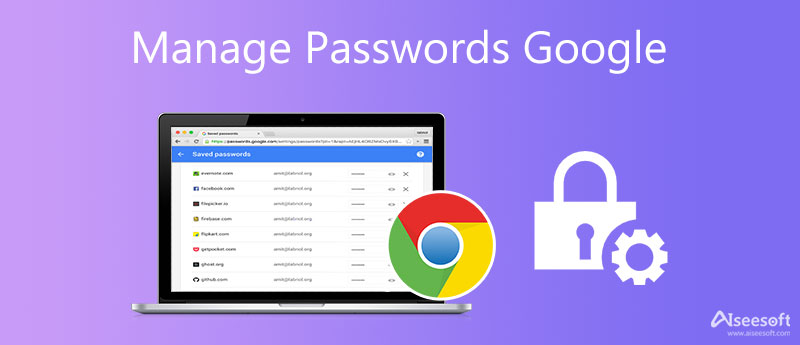
Bir ton şifre yöneticisi uzantısına sahip olmanın yanı sıra, Google Chrome, size kolaylık sağlamak için yerleşik bir özellik ile birlikte gelir. Google hesabınızda kayıtlı şifreleri bir Android cihazda hızlı bir şekilde yönetmenizi sağlar.

not: Google Şifre Yöneticisi, Chrome'unuza kaydettiğiniz tüm şifreleri hem PC'lerde hem de mobil cihazlarda tutar.
Chrome tarayıcı, bir Google hesabındaki şifreleri yönetmek için kullanılan başka bir kanaldır. Yeni bir web sitesinde oturum açtığınızda, Chrome size şifreyi kaydetmek isteyip istemediğinizi soracaktır. Açılan iletişim kutusundaki Kaydet düğmesine bastığınız sürece, kullanıcı adı ve şifre tarayıcınıza kaydedilecektir. Ayrıca, Google hesabınızda Chrome'da oturum açtıysanız, şifre hesabınızda da saklanır. Google Chrome'da şifreleri yönetmek için aşağıdaki adımları izleyin:
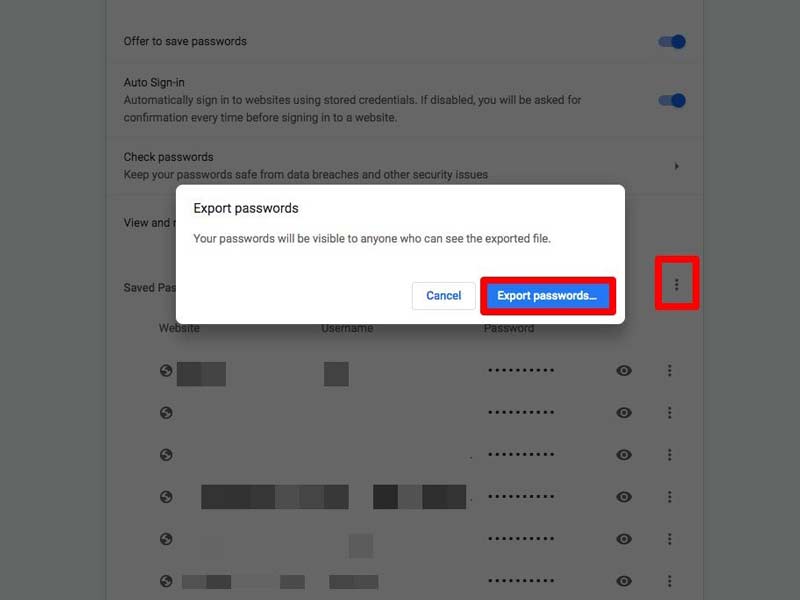
Bir şifreyi görüntülemek için: tıkla Şifreyi göster İstediğiniz hesabın yanında bir göz simgesi olan düğmeyi tıklayın ve şifre görünmeyecektir.
Bir şifreyi düzenlemek için: tıkla Opsiyonlar hedef adreste üç nokta simgesi olan düğmeyi seçin ve Şifreyi düzenle. Ardından kullanıcı adını ve/veya şifreyi güncelleyin.
Bir parolayı kaldırmak için: hedef hesaptaki Seçenekler düğmesini tıklayın ve Kaldır. Pişmansanız tıklayın İptal etmek Şifreyi geri almak için hemen açılır iletişim kutusundaki düğmesine basın.
Şifre paylaşmak için: ı vur Opsiyonlar düğmesini seçin Şifreyi kopyalave parolayı bir mesaja veya e-postaya yapıştırın.
Tüm şifreleri dışa aktarmak için: tıkla Menü Parola listesinin üzerindeki Ekle düğmesinin yanında üç nokta simgeli düğmeyi seçin ve Şifreleri ver. I vur Şifreleri ver uyarı iletişim kutusunda tekrar düğmesine basın ve listeyi bir CSV dosyası olarak kaydedin.
Google Password Manager, web sitesi şifrelerini yönetmenin kolay bir yoludur. Ancak, sizin için çok basitse, Aiseesoft iPhone Şifre Yöneticisi iPhone için harika bir alternatif Google şifre yöneticisidir.

Dosya İndir
Aiseesoft iPhone Şifre Yöneticisi – En İyi Şifre Yöneticisi
%100 Güvenli. Reklamsız.
%100 Güvenli. Reklamsız.
iPhone'da Google Şifreleri Nasıl Yönetilir
Bilgisayarınıza yükledikten sonra en iyi iPhone şifre yöneticisini çalıştırın. Ardından iPhone veya iPad'inizi bir Yıldırım kablosuyla aynı makineye bağlayın. Tıkla Başlama iOS aygıtınızda parolaları taramaya başlamak için sağ köşedeki düğmesine basın.

İstendiğinde, verilerinizi korumak için bir iTunes yedekleme parolası girin. Ardından ana arayüze yönlendirileceksiniz. Burada iPhone'unuzdaki tüm şifreleri türüne göre görüntüleyebilirsiniz. Google'da şifreleri yönetmek için, Web ve Uygulama Şifresi sol kenar çubuğundan sekme.

Google şifrelerinizi düzenli olarak yedeklemek iyi bir fikirdir. Listeye kaydetmek istediğiniz Google'daki tüm şifreleri kontrol edin ve Ihracat sağ alt köşedeki düğme. Ardından, yedeği uygun bir dizine aktarmak için talimatları izleyin. Tamamlandığında, iPhone'unuzun bağlantısını kesin. Artık bilgisayarınızdaki Google şifrelerini aşağıdaki tuşa basarak yönetebilirsiniz. Görüntüle Herhangi bir zamanda Geçmiş düğmesi.
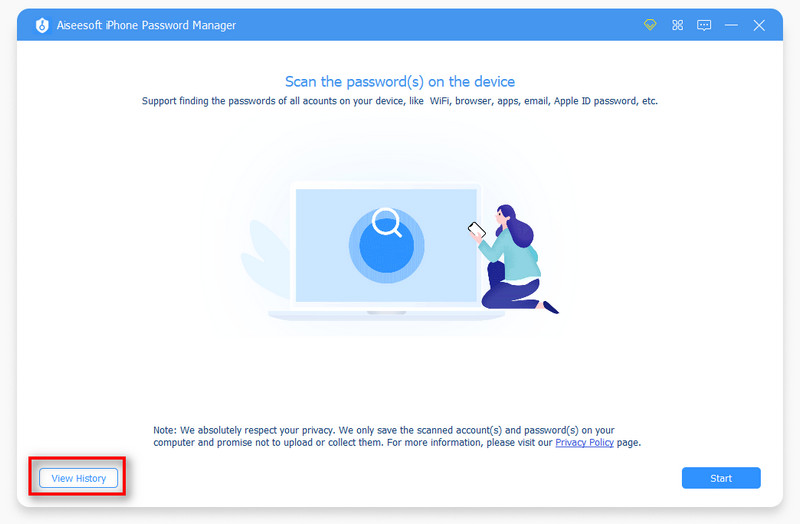
Şifreleri Chrome'da kaydetmek güvenli midir?
Evet, Chrome'da kaydettiğiniz şifreler, onları saklayan cihaz kadar güvenlidir. Başka bir deyişle, cihazlarınızı şifrelerle güvence altına alırsanız, Chrome'da kaydettiğiniz şifreler de güvende olacaktır.
Şifrelerimi Chrome'da neden göremiyorum?
Öncelikle, web sitelerine kaydolduğunuzda veya web sitelerine ilk kez giriş yaptığınızda şifrelerinizi Chrome'da kaydetmelisiniz. Sonra tıklayabilirsiniz Profil Bilgileri sağ üst köşedeki simgesini seçin ve şifreleri Parolalarınızı görüntülemek için simge.
Google iyi bir şifre yöneticisi midir?
Google Şifre Yöneticisi, kullanıcılar için şifreleri kaydetmek ve otomatik olarak doldurmak için temel bir araç olarak çalışır. Kullanımının uygun olduğu inkar edilemez. Ancak, herhangi bir gelişmiş özellik elde edemezsiniz.
Sonuç
Bu kılavuz, iPhone'da, Android telefonda veya Chrome'da Google'da şifreleri nasıl yöneteceğinizi anlattı. Tüm şifreleri hatırlamak imkansızdır. Neyse ki, Google Şifre Yöneticisi şifreleri hızlı bir şekilde görüntülemenize, güncellemenize ve silmenize yardımcı olabilir. Aiseesoft iPhone Password Manager, parola yönetimi için en iyi alternatif çözümdür. Bu konuyla ilgili başka sorularınız varsa, lütfen bu gönderinin altına bir mesaj bırakın.

iPhone Password Manager, iPhone'unuzda kayıtlı tüm parolaları ve hesapları bulmak için harika bir araçtır. Ayrıca şifrelerinizi dışa aktarabilir ve yedekleyebilir.
%100 Güvenli. Reklamsız.
%100 Güvenli. Reklamsız.